
学安视频会议客户端PC版下载 v1.1.0.0 官方版
学安视频会议电脑版是一款给各种公司使用的视频会议工具,我们可以和企业里的其他同事直接进行视频会议,这样你即使不用到公司也可以参与到公司决策当中。
学安视频会议客户端是一款学校或是公司开办视频会议的软件。按照国家“三通两平台”的建设要求,以“互联网+教育”为特色,为学校提供微门户、家校互动、学生成长等功能的全新的家校互动平台。
软件功能
1、操作简单,发起会议的人只需要点击“发起会议”即可发起一个安全稳定的视频会议,加入者输入系统设计的会议号即可加入。
2、软件内可以添加常常发起视频会议的对象,还能同步通讯录,加入保存后只需要在软甲中点击选择即可发起会议,不用每次都多步操作添加会议对象。
使用方法
1、双击桌面”学安视频会议“快捷方式,打开程序,输入账号密码登录。
2、登录成功后,选择视频会议的人员,点击视频会议按钮,开始视频会议。
3、点击加入会议按钮,输入会议号,加入此视频会议。
4、有人邀请你加入会议时,点击提示,加入会议。
学生如何使用
电脑登录
老师会提前将会议号发送至您的电脑。请点击“加入会议”选项,并输入会议号码和您的真实姓名,以进入班级。

手机登录
您可以选择使用微信进行登录,或者通过邮箱注册一个账号后登录。请注意,在登录之前,您需要输入手机号码进行验证,否则将无法成功登录。
上课 CLASS
成功加入会议后,您将看到如下画面,表示您已成功登陆课堂。

请选择【使用电脑语音设备】以收听老师的声音。若老师声音不够清晰,建议佩戴耳机尝试。
【启动视频】进入课堂后,请点击左下角【启动视频】按钮,以便老师能够看到你。
【解除静音】【静音】控制自己的声音开关。

【固定视频】若需将老师头像固定在屏幕上,可点击相关按钮,或直接双击老师视频进行固定。请注意,此功能在手机端不可用。

将老师视频固定在大屏幕上后,若需取消此固定,可执行【取消视频锁定】操作。
【管理参会者与聊天】在工具栏上点击相应图标,右侧将呈现两个窗口。
【管理参会者】与【聊天】功能整合,为您提供便捷的会议管理体验。通过点击底部的图标,相关窗口将呈现在右侧,让您能够轻松地查看和管理参会者以及实时聊天内容。

【共享屏幕】 当老师正在共享PPT和屏幕时,同学们可以使用【标注】功能在屏幕上添加注释,这些注释将实时显示给所有人。老师有权清除同学们的注释,但请注意,不要随意添加与讨论内容无关的内容。
安装方法
1.在开心电玩下载学安视频会议客户端最新版软件包。
2.解压学安视频会议客户端软件,运行“EXE.文件”。
3.双击打开,进入学安视频会议客户端软件界面,选择安装位置,点击下一步。

4.创建快捷方式,点击下一步。

5.选择附加任务,点击下一步。

6.安装程序准备安装,点击安装。

7.点击完成,学安视频会议客户端软件安装成功。

- 精选留言 来自陕西商洛电信用户 发表于: 2023-3-25
- 介绍的很详细
- 精选留言 来自四川德阳电信用户 发表于: 2023-10-13
- 很棒!
- 精选留言 来自新疆和田电信用户 发表于: 2023-10-26
- 厉害了,感谢分享!
- 精选留言 来自新疆乌鲁木齐电信用户 发表于: 2023-3-18
- 好东西,下载了
- 精选留言 来自甘肃白银电信用户 发表于: 2023-7-6
- 真的棒!这款软件用户体验做的越来越棒了,我会一直支持下去的!











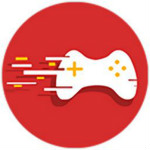

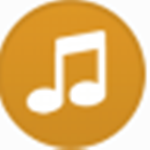

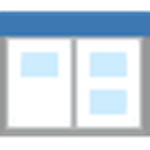
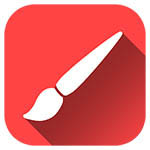

























 浙公网安备 33038202002266号
浙公网安备 33038202002266号